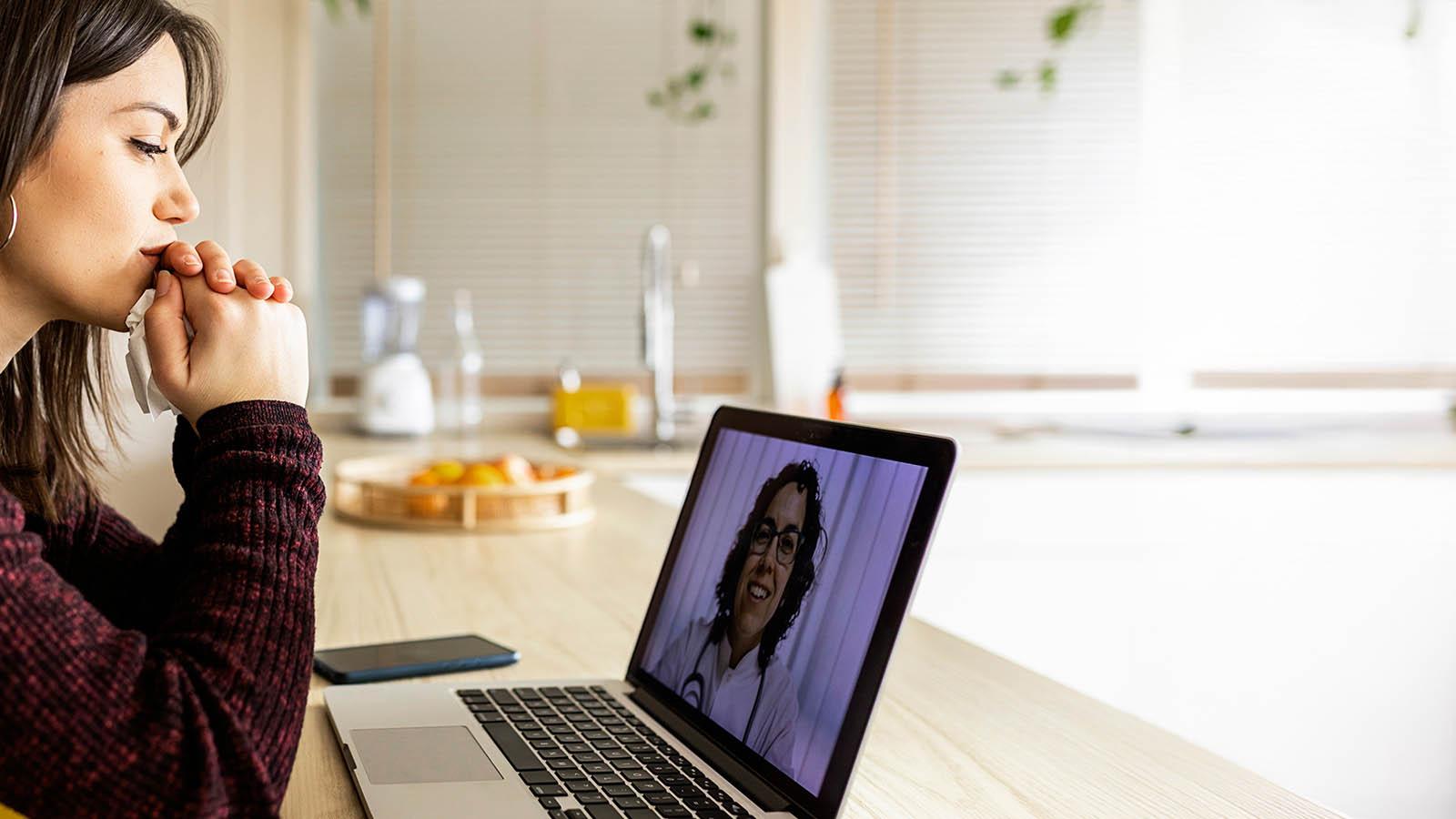Descubre en este video todas las gestiones que puedes realizar de tu seguro de salud a través de la App de Mi Sanitas, de forma cómoda y sencilla.
Descarga en tu móvil la App Mi Sanitas y regístrate. Introduce tus datos, elige contraseña y acepta las condiciones legales. Comprueba que todo es correcto y pulsa Confirmar Registro.
En la página de inicio encontrarás acceso directo a algunas de principales funcionalidades como:
- Ver las Próximas citas que tengas agendadas, pinchando en cada cita, podrás ver el detalle, cancelarla o reprogramarla y si es por videoconsulta acceder directamente.
- Pedir una Nueva cita. indicado la especialidad, el tipo de cita que deseas y realizar la búsqueda por centro, fecha o médico. Además, podrás repetir citas anteriores o solicitar un justificante.
- Tener la Tarjeta digital a mano.
- Pedir una cita de Urgencias.
- Acceder a los Programas de Salud.
- Y en el botón “Más”, encontrarás todas las gestiones de tu seguro de salud como reembolsos, copagos, autorizaciones, informes médicos, recetas de farmacia, etc.
- Además, con Blua, la salud digital de Sanitas, puedes acceder a los servicios de prevención, diagnóstico y cuidado digital más innovadores como: Chequea tu salud, Fisio digital, Evaluador de síntomas o Cuida tu mente entre otros.
Gracias por confiar en Sanitas y utilizar nuestra App.
Descubre todas las ventajas que te ofrece el área de clientes de Mi Sanitas, registrándote de manera fácil y sencilla desde la web.
- Accede a sanitas.es y pulsa en Regístrate.
- Completa todos los datos que te solicitan como número de tu tarjeta Sanitas o póliza, fecha de nacimiento, documento de identidad, etc.
- Activa la opción Acepto las condiciones legales y pulsa en Confirmar registro.
- En la siguiente pantalla, puedes confirmar que todos tus datos son correctos y editarlos en caso de haber incluido algún dato erróneo.
Ahora ya puedes realizar todas las gestiones de tu póliza fácilmente desde Mi Sanitas como pedir cita, consultar recibos, actualizar datos, realizar videoconsultas, gestionar autorizaciones, reembolsos y copagos, etc.
Gracias por confiar en Sanitas y por utilizar tu área privada en Mi Sanitas.
Utiliza tu tarjeta digital cuando acudas a las consultas médicas en vez de la tarjeta de plástico ya que además de ser más cómodo y fácil para ti, ayudarás a cuidar el medioambiente.
- Accede con tu usuario y contraseña, y en la página de inicio, pulsa en el botón “Tarjeta Digital”.
- Encontrarás el localizador además de un código BIDI y la fecha de validez del mismo. Muy importante, el localizador y el código BIDI sólo serán válidos para la fecha de validez indicada.
- Una vez en un centro médico/hospital de Sanitas realizarán la lectura del código BIDI con un lector QR, y si es un centro médico/hospital concertado que no tenga lector QR, tendrás que proporcionarle el número de localizador.
- También encontrarás todos los teléfonos de interés de Sanitas como Atención al Cliente, Urgencias 24h, Contratación de productos y nuevos asegurados, Asesoría médica Sanitas 24h y Asistencia en el Extranjero.
Cuidar del planeta es cuidar de tu salud.
Gracias por confiar en Sanitas y por utilizar nuestra App Mi Sanitas.
En este vídeo aprenderás a utilizar el buscador de médicos y centros por localización, por especialidad y por centro médico.
- Accede con tu usuario y contraseña.
- Desde la página de inicio, pulsa en la parte inferior, donde está el icono de la lupa, en Buscar centros y médicos.
- Selecciona la persona de la póliza para quién realizas la búsqueda. Puedes ser para ti, para un menor de 16 años o un beneficiario que te haya cedido los permisos para realizar sus gestiones de salud.
- Puedes elegir la búsqueda por Médicos y centros, Pruebas diagnósticas o Urgencias médicas. También puedes buscar en Dentistas y clínicas dentales o Urgencias dentales.
- Si seleccionas Médicos y centros, se muestran los más cercanos a la geolocalización de tu móvil, puedes cambiarla pulsando en el espacio localización.
- Selecciona la especialidad, escribe el nombre del especialista o centro médico si lo conoces, y filtra si quieres solo opciones que permitan pedir cita online, o si quieres que sean centros con videoconsulta disponible.
- Por último, pulsa el botón azul de Buscar. Los resultados de la búsqueda los puedes ver por médico, por centro o por su ubicación en el mapa, con los Filtros puedes realizar una búsqueda más avanzada.
Una vez escogido el centro o médico, ya puedes pedir una cita.
Gracias por confiar en Sanitas y por utilizar nuestra App.
Pide una cita de manera online a través de la App Mi Sanitas, de forma rápida y cómoda, con este sencillo vídeo tutorial. Puedes pedir tu cita presencial, por videoconsulta o telefónica.
Descubre cómo pedir una cita con tu médico fácilmente a través de la App:
- Accede con tu usuario y tu contraseña.
- Desde la página de inicio, pulsa el botón azul de Pedir una nueva cita o accede desde el menú Más – Citas – pedir cita. Encontrarás la opción de repetir citas anteriores.
- Selecciona el beneficiario para el que se está solicitando la cita. Si tienes personas mayores de 16 años a tu cargo, te tienen que dar permisos para realizar las gestiones de la póliza. Puedes seleccionar a dos personas si quieres que sean dos citas consecutivas.
- A continuación, elige la especialidad y el tipo de cita que quieres: presencial, videoconsulta o telefónica. En el caso de pedir una cita presencial, si tienes activada la geolocalización de tu dispositivo, se mostrarán los centros más cercanos a esa dirección (puedes cambiarla pulsando en el espacio localización).
- Puedes buscar la cita por centro médico o por el nombre del médico y elige si quieres tu cita en una fecha concreta o lo antes posible.
- Te mostraremos las citas disponibles a 30 días vista, así como alternativas y sugerencias si no encuentras lo que necesitas.
- En el gestor de citas podrás ver el detalle de tus próximas citas y también podrás verlas en la página de inicio de la App.
No todos los especialistas del cuadro médico tienen la opción de pedir cita online sólo los que tienen el botón azul que indica Pedir cita. En los casos donde la cita online no esté disponible verás indicado el teléfono del médico o centro para poder solicitarla.
Gracias por confiar en Sanitas y por utilizar nuestra App.
La App Mi Sanitas te facilita poder pedir una cita de urgencias presencial, telefónica o videoconsulta las 24 horas del día, estés donde estés.
- Accede con tu usuario y contraseña.
- Desde la página de inicio, pulsa sobre el icono de Urgencias en la parte inferior de la pantalla. Verás tres opciones: videoconsulta de urgencias, urgencias telefónicas y buscar un centro presencial de urgencias.
- Para realizar una videoconsulta de urgencias, escoge la persona de la póliza que necesita la atención, que puedes ser tú u otro miembro de tu seguro de salud menor de 16 años o sobre el que tengas permisos para hacer sus gestiones.
- A continuación, escribe o graba un audio explicando cuál es el motivo de la urgencia, así el especialista tendrá toda la información necesaria para poder darte la mejor atención y pulsa en el botón Continuar.
- Accederás a la sala de espera donde te indicaremos el tiempo estimado para ser atendido. Es posible que tu dispositivo te pida permiso para acceder a tu cámara y micrófono para llevar a cabo la videoconsulta correctamente.
- Si escoges la opción de llamada telefónica, directamente te marcará el número de atención telefónica de urgencias 24h.
- Si necesitas acudir a urgencias de forma presencial pulsa en Buscar centros de urgencias, elige el beneficiario que necesita atención, pulsa en el icono de la derecha de Urgencias Médicas. Aparecerán los centros más cercanos a la geolocalización de tu móvil (puedes cambiarla pulsando en el espacio localización). Indica la especialidad de urgencias que necesitas y, si lo conoces, el nombre del centro médico. Si no, pulsa directamente en Buscar y te mostraremos el listado de centros al que puedes acudir.
Gracias por confiar en Sanitas y por utilizar nuestra App.
Conoce el funcionamiento y forma de acceder al servicio de videoconsulta con especialistas de Sanitas a través de la App Mi Sanitas. Aprende cómo acceder a la sala de espera, cómo conectarte y cómo ponerte en contacto con el profesional.
- Para acceder a una videoconsulta ya programada, accede a la App Mi Sanitas con tu usuario y contraseña el día de la cita, unos minutos antes de la hora.
- Para comenzar asegúrate que estás conectado a una red wifi o en un lugar con buena conexión a internet.
- En la página de inicio aparecerán tus próximas citas y la videoconsulta que tengas programada. Pulsa en el botón Accede a la videoconsulta y entrarás en la sala de espera.
- Debes aceptar los permisos de cámara y micrófono.
- Se abrirá el chat donde podrás comunicarte con tu médico en todo momento, enviando mensajes o ficheros.
- En caso de que el médico lleve retraso, te aparecerá un mensaje.
- Mientras esperas puedes navegar por otras aplicaciones y la videoconsulta comenzará cuando el médico inicie la llamada. Sólo tienes que aceptarla.
Realizar una videoconsulta, es muy fácil y cómodo, sin desplazamientos, estés donde estés.
Gracias por confiar en Sanitas y por utilizar nuestra App Mi Sanitas.
Solicita tus autorizaciones y consulta su estado a través de la App Mi Sanitas.
- Accede con tu usuario y contraseña, en la página de inicio pulsa en el botón Más y en Gestiones.
- Encontrarás la opción Autorizaciones donde podrás ver tu histórico de autorizaciones con toda la información relativa a las mismas pulsando sobre ellas. Tienes la opción de filtrar por beneficiario, periodo de años o por estado en el que se encuentra.
- Para solicitar una nueva, pulsa en el botón azul Solicitar nueva autorización. Aparecerá tu nombre o beneficiario correspondiente, en el recuadro donde se indica Número de documento introduce el número de documento único que se indica en el volante proporcionado por tu médico. Si no sabes cuál es el número que debes introducir, pulsa en ¿Cuál es el número de documento? y encontrarás información de ayuda.
- Una vez introducido, pulsa en el botón Validar documento. Aparecerá la información relativa al prescriptor de la prueba (especialidad y centro médico/hospital), además de un desplegable donde podrás seleccionar el servicio o prueba o el número de sesiones si fuera necesario. Pulsa en el botón azul Solicitar autorización.
- Aparecerá la confirmación de la aprobación, con toda la información relativa a fecha, nº de documento, especialidad, centro médico/hospital y tipología de consulta. Si lo deseas, podrás descargarte un pdf con toda la información en Descargar volante adjunto.
- En el caso que no se encuentre el servicio o prueba, pulsa en el desplegable Otros servicios (Adjuntar prescripción), adjúntala pulsando el botón Añadir archivo y pulsa el botón azul Solicitar autorización.
- Tanto en el caso anterior, como si el servicio o prueba tiene que ser estudiado por Sanitas ya sea por posible vigencia del periodo de carencia como de una preexistencia de determinada patología, aparecerá la confirmación de que la petición está en proceso de validación y en un plazo de máximo 48 horas se pondrán en contacto contigo.
Gracias por confiar en Sanitas y por utilizar nuestra App Mi Sanitas.
Puedes consultar tus informes médicos y acceder a tus recetas de farmacia a través de la App Mi Sanitas.
- Accede con tu usuario y contraseña.
- En la página de inicio pincha en el botón Más, y en el desplegable entra en el apartado Mi Salud, donde encontrarás tanto la opción de Informes médicos como la de Receta de farmacia.
- Para acceder a estos apartados es necesario introducir una clave de seguridad de 4 dígitos. Solicítala fácilmente pulsando en Solicita nueva clave. Recibirás un SMS en tu móvil con una clave que podrás modificar y crear tu propia clave de uso con la que acceder a consultar tus informes médicos o recetas de farmacia.
- En Informes médicos encontrarás el listado con todos los informes subidos en la App, ordenados por fecha, de los más actuales a los más antiguos. Para una búsqueda rápida puedes filtrar por beneficiario, fecha o tipo de informe. Pulsando sobre cada uno de ellos podrás ver el tipo de prueba médica que es, la fecha, la especialidad y el nombre del especialista. Pulsa sobre el icono de la derecha si quieres descargar el informe en formato pdf. Las pruebas diagnósticas en imagen no se pueden descargar.
- Sigue el mismo proceso para acceder a tus Recetas de farmacia, utilizando el mismo código personal de cuatro dígitos. Puedes ver el listado de todas las recetas o filtrar su búsqueda y acceder a la información que necesites: fecha, especialidad y nombre del especialista que la ha prescrito. Y también podrás descargarla en formato pdf. No es necesario que imprimas la receta, si te descargas la receta y muestras el código QR en tu farmacia, podrás disponer del medicamento.
Estas funcionalidades, además de resultar cómodas y rápidas para nuestros clientes, contribuyen a cuidar del medio ambiente, reduciendo las emisiones de CO2, evitando desplazamientos y la impresión de documentos en papel.
Gracias por confiar en Sanitas y por utilizar nuestra App Mi Sanitas.
Conoce tu estado de salud actual de forma sencilla y con soporte profesional.
A través de una serie de pruebas, que puedes realizar desde tu dispositivo móvil, en 20 minutos obtendrás información sobre:
- Riesgos metabólicos como hipertensión, diabetes tipo II, hipercolesterolemia o hipertrigliceridemia entre otros.
- Capacidad auditiva.
- Lesiones dermatológicas.
- Salud cardiológica.
- Estado emocional.
El servicio digital de psicología te ayuda a cuidar tu salud mental y emocional a través de cuatro pilares:
- Orientación diagnóstica: para ayudar a entenderte mejor, conocer tus preocupaciones y tu entorno
- Terapias digitales: acceso a contenido personalizados (videos, audios, podcasts, libros, etc.) para mejorar la situación mental y emocional
- Acompañamiento: podrás registrar tus emociones, actividad física, sueño, etc. para acompañarte en la prevención y tratamiento.
- Soporte profesional: acceso a mejor cuadro médico por videoconsulta y de forma presencial cuando lo necesites.
- Accede con tu usuario y contraseña, y en la página de inicio, pulsa en el botón Más. Selecciona Blua y en el menú selecciona Cuida tu mente.
- Encontrarás una breve explicación sobre el servicio y las diferentes experiencias a las que tendrás acceso dependiendo de tu situación actual.
- En la opción Bienestar podrás ver el contenido que te aparecerá si no necesitas tratamiento psicológico, como contenido personalizado, terapias digitales, biblioteca de contenidos y habla con un profesional. Todo ello para mejorar tu bienestar emocional.
- En la opción Psicoterapia aparecerá contenido personalizado, terapias digitales y un seguimiento que se compartirá con tu psicólogo, siempre que necesites o estés en terapia con un profesional.
Para comenzar, es necesario que aceptes los consentimientos y que completes un cuestionario inicial que nos permitirá conocerte mejor y ajustar el tratamiento. Una vez completado el cuestionario te daremos una valoración. Si tu situación actual no requiere de seguimiento por parte de un profesional podrás elegir las áreas en las que estás más interesado con contenido sobre el estrés, la tristeza, técnicas de relajación, etc.
Siempre que lo necesites podrás pedir cita con un profesional del Servicio de Promoción de la Salud desde la propia app, donde encontrarás también información sobre las sesiones de psicología que tienes disponibles. Si la valoración del asistente virtual te recomienda pedir una cita con un profesional, agenda una cita desde la propia app, una vez hayas tenido la cita con tu psicólogo, este recomendará contenidos personalizados a tu situación.
Además, con ayuda de la coterapia virtual, tu psicólogo podrá supervisar tu día a día según la información que vayas aportando sobre tu estado de ánimo, tus progresos, etc. Y en base a esto podrá guiarte y ponerte tareas que te ayuden a tu progreso positivo. En la página de inicio encontrarás todos los contenidos que tienes a tu disposición, contenido personalizado para ti, terapias digitales, biblioteca de contenidos además de un registro de tu estado de ánimo, tus horas de sueño, … este registro podrá ser visualizado por tu psicólogo y así estarás acompañado y guiado en todo momento.
Con Cuida Tu Mente, podrás cuidar tu salud mental y emocional igual que lo haces de tu salud física"
Si no te encuentras bien o no sabes a que especialista acudir, evaluaremos tus síntomas y te ofreceremos un diagnóstico probable o la especialidad médica adecuada para tratar ese problema.
El servicio digital de fisioterapia guiado por inteligencia artificial que proporciona una serie de ejercicios preventivos, de tratamiento y rehabilitación física en línea, identificando hasta 20 puntos articulares, analizando las posiciones y el rango de movimiento que te ayudará a prevenir lesiones futuras y tratar síntomas de las principales partes de tu cuerpo como columna, rodilla, cadera, hombro, etc.
Conoce la medición de constantes vitales por imagen facial a través de tu móvil desde la App Mi Sanitas. Mide tu frecuencia cardíaca, respiratoria, presión arterial o nivel de estrés, comprueba si te encuentras en límites normales, controla su evolución o si se producen desviaciones.
- Accede a la App Mi Sanitas con tu usuario y contraseña.
- Pulsa en el icono Más y posteriormente la opción Blua y Mide tus constantes vitales.
- La primera vez que accedas te pedirá aceptar las condiciones del servicio y unos datos básicos de salud. Una vez completados podrás comenzar el análisis.
- Es muy importante que la medición la realices en una zona bien iluminada. Colócate mirando la pantalla de tu móvil, centrando tu cara en la línea de puntos y sin moverte. En 30 segundos tendrás tus resultados.
- Si necesitas ampliar información sobre que miden algunos de los parámetros pulsa en Más información. Además, si tienes dudas sobre los resultados puedes acceder a una videoconsulta y comentarlos con un profesional del Servicio Profesional de la Salud, para ello pincha en Consulta con un médico ahora.
Blua, la salud digital de Sanitas.
Un equipo multidisciplinar, de más de 50 profesionales sanitarios, te ayudarán a diseñar y realizar planes de salud totalmente digitales y personalizados para toda la familia:
- Nutrición.
- Entrenador personal.
- Embarazo.
- Salud infantil.
Descubre todos los programas de salud para cada etapa de tu vida que tienes disponibles en la App Mi Sanitas.
- Accede con tu usuario y contraseña, y en la página de inicio, pulsa en el botón Programas de salud.
- Aparecerán los programas que tienes activos, finalizados o ver todos. Pulsa Ver todos y aparecerán los cuatro bloques temáticos que engloban los 13 programas que están disponibles: Embarazo y postparto, Infantil y adolescencia, Salud en adultos y Sénior >60 años.
- Pulsa en Ver programas. En cada bloque aparecerá un carrusel con todos los programas que se incluyen con una breve descripción y la manera de acceder a ellos a través de móvil, videoconsulta, chat o teléfono. Pulsa en el botón azul Más información y accede a toda la información detallada de cada programa, con un vídeo explicativo, la opción de pedir cita con un especialista y el funcionamiento del programa.
- Dependiendo del programa seleccionado, pulsa el botón azul Pide cita online para pedir cita con un especialista o pulsa Quiero apuntarme al programa. Contesta un breve cuestionario, al finalizar aparecerá la información de tu asesor personal con el que puedes pedir cita en ese momento o más tarde. Una vez que te apuntes al programa te aparecerá en el área de programas Activos.
- Cada vez que accedas al programa podrás ver contenido personalizado que el especialista considere de interés según vayas avanzando en el programa.
Gracias por confiar en Sanitas y por utilizar nuestra App Mi Sanitas.
Resuelve tus necesidades médicas sin desplazamientos. Desde la App Mi Sanitas puedes elegir el tipo de asistencia que se adapte a tus necesidades:
- Videoconsulta con especialistas: más de 3.100 médicos en 36 especialidades
- Videoconsulta de urgencias 24 horas: para esas consultas que no pueden esperar
- Asesoría médica 24 horas: resuelve tus dudas de medicina general o pediatría
- Servicio de enfermería: resolución de dudas sobre curas, preparación de pruebas, …
- Consulta digital Hoy: cita en el día en las especialidades más demandadas.
Desde el apartado Gestiones de Mi Sanitas accedes a Reembolsos donde puedes gestionar íntegramente tu solicitud de reembolso.
- Entra en Mi Sanitas, identificándote con tu usuario y contraseña.
- En la sección Reembolsos encontrarás un botón para cada tipo de reembolso incluido en tu póliza: gastos médicos, de farmacia, hospitalización, etc. Pulsa el botón que corresponda al tipo de reembolso que quieres solicitar.
- Para realizar la solicitud tienes que proporcionar determinada información:
- El beneficiario que ha recibido el servicio.
- La factura para la que solicitas el reembolso. Te aconsejamos que tengas delante la factura para introducir la información que aparece en la misma. Además, la tienes que adjuntar en alguno de los siguientes formatos: JPG, PNG o PDF, por lo que te aconsejamos que la tengas digitalizada (escaneada o foto).
- Cualquier documentación adicional que necesites aportar, como informes médicos o prescripciones.
- Confirmar el número de cuenta corriente en la que quieres que se te realice el pago, y el e-mail y teléfono en los que quieres que te avisemos sobre el estado de tu reembolso.
Recibirás en cada paso del proceso de solicitud ayuda sobre los datos que debes proporcionarnos.
En este vídeo te mostramos cómo acceder al apartado de recibos y copagos desde la App Mi Sanitas. Podrás revisar los importes de cada acto médico realizado, el importe mensual en conjunto, la fecha de cada recibo… Toda la información será mostrada de manera sencilla y fácil desde esta funcionalidad del área de clientes Mi Sanitas.
- Accede con tu usuario y contraseña.
- Haz click en el botón Más y en el menú, accede al apartado Gestiones.
- Selecciona la opción copagos y podrás consultar tanto el importe global del copago de cada mes, como el detalle de los actos médicos pinchando sobre el mes escogido y sobre el importe con la flechita. Se desplegarán todos los actos médicos que has realizado para que puedas ver uno a uno el detalle de fecha, prueba, especialidad, centro médico y el coste.
- Puedes descargar esta misma información en pdf clicando sobre el icono de descarga.
- Si necesitas hacer una búsqueda más concreta, puedes acceder a la función Filtrar, y ajustar por año, mes, número de póliza, producto o incluso por beneficiario. Podrás consultar tus propios copagos, o los de los menores de 16 años que estén en tu póliza. Para consultar los copagos de resto de beneficiarios es necesario que te cedan permisos para realizar gestiones. La cesión de permisos se puede realizar a través de la App en el apartado gestión de permisos.
- Para consultar tus recibos, dentro del mismo apartado Gestiones accede a recibos, donde encontrarás tanto aquellos de los productos contratados como los del copagos. También podrás aplicar filtros para realizar búsquedas más concretas.
Gracias por confiar en Sanitas y por utilizar nuestra App.
Toda la información sobre tu póliza de salud, contrato, información de contacto, etc. en la App Mi Sanitas.
- Accede con tu usuario y contraseña, y en la página de inicio, pulsa en el botón Más, Gestiones y por último pulsa en Póliza, donde encontrarás dos secciones Perfil y contacto y Mis pólizas.
- En Perfil y contacto podrás modificar tu nombre de usuario y contraseña, el idioma de contacto, activar o desactivar las diferentes opciones de acceso y notificaciones, o editar tus datos personales y de contacto.
- En Mis pólizas se muestra el listado de las pólizas que tienes contratadas con Sanitas, pulsando la flecha se desplegará toda la información relativa a las mismas.
- Contrato y documentación: podrás consultar las Condiciones particulares de tu póliza además del Condicionado general. Podrás gestionar una reducción del periodo de carencia si has tenido un seguro de salud con otra compañía adjuntando los documentos solicitados. También tienes la opción de solicitar la tarjeta física o el certificado de primas de los últimos 5 años.
- Beneficiarios: se visualizan los diferentes beneficiarios de la póliza, pudiendo editar la información relativa a los datos de contacto y DNI.
- Datos de pago: se muestra la forma de pago y su periodicidad que podrás modificar si lo deseas.
- Productos: se enumeran los diferentes productos que tienes contratados como el seguro de salud, dental, complementos, etc. Además, tienes la opción de contratar otros productos haciendo clic en Añadir complemento.
- Guía de uso: una guía que te ayudará a conocer todos los servicios que te ofrecemos y cómo utilizarlos: como pedir una cita, que hacer en caso de necesitar un médico, etc.
Gracias por confiar en Sanitas y por utilizar nuestra App Mi Sanitas.